Krypter dine iPhone-sikkerhedskopier
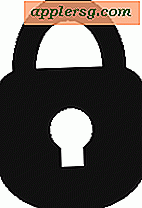 iPhone backups indeholder en lang række personlige data fra forskellige konto- og servicelogins, kontaktliste og telefonlogfiler, personlige noter, e-mails, fuldt læsbare sms-samtaler. Nemt alt, hvad der bruges eller gemmes på enheden, placeres i backupfilen . Det er glimrende til sikkerhedskopiering, men teknisk set kan alle, der har adgang til computeren, nemt grave rundt i backuperne lokalt, hvis de ville. Af denne grund kan det være en god ide at beholde disse lokalt lagrede iPhone-backupfiler krypteret, som derefter kræver adgangskode til adgang og gendannelse fra, og det gør også sikkerhedskopierne sikre fra nysgerrige øjne.
iPhone backups indeholder en lang række personlige data fra forskellige konto- og servicelogins, kontaktliste og telefonlogfiler, personlige noter, e-mails, fuldt læsbare sms-samtaler. Nemt alt, hvad der bruges eller gemmes på enheden, placeres i backupfilen . Det er glimrende til sikkerhedskopiering, men teknisk set kan alle, der har adgang til computeren, nemt grave rundt i backuperne lokalt, hvis de ville. Af denne grund kan det være en god ide at beholde disse lokalt lagrede iPhone-backupfiler krypteret, som derefter kræver adgangskode til adgang og gendannelse fra, og det gør også sikkerhedskopierne sikre fra nysgerrige øjne.
Aktivering af backupkryptering til iPhone (og iPad og iPod touch for den sags skyld) er en simpel procedure, som kun skal aktiveres én gang. Efter at det er blevet slået til, vil sikkerhedskopieringen blive placeret via kryptering, og alle fremtidige sikkerhedskopier, der bliver lavet, bliver krypteret, hvilket gør dem ulæselige og ubrugelige uden at have den ledsagende adgangskode, der blev indstillet. Dette giver mulighed for et meget sikkert lag af privatliv og sikkerhed for lagrede iOS-data.
Sådan krypteres iPhone Backups med iTunes
Dette angiver krypter og adgangskode beskytter dine iOS-backupfiler, uanset om det er en iPhone, iPad eller iPod touch, og proceduren fungerer ens i Mac OS X eller Windows. Vi fokuserer på de krypterende iPhone-sikkerhedskopier til iTunes her:
- Slut din iPhone til computeren og start iTunes
- Vælg iPhone i iTunes-sidebjælken, og under fanen "Sammendrag" rul ned til 'Valg'
- Klik på afkrydsningsfeltet ud for "Krypter iPhone backup", som vil medbringe en skærm for at indstille en krypteret backup adgangskode

Indtast adgangskoden to gange for at bekræfte det og start krypteringsprocessen. Hvad dette gør er at starte en ny sikkerhedskopi, der er krypteret fuldstændigt med det kodeord, der netop var angivet.

For Mac-brugere med komplekse adgangskoder, eller hvis du vil have mulighed for at gendanne tabte krypterede backupadgangskoder, skal du markere afkrydsningsfeltet "Husk dette kodeord i nøglering". Hvad det gør er, at adgangskoden bliver husket af nøglering, som så bliver bevogtet af det systembaserede administratoradgangskode. Denne mulighed er dog ikke tilgængelig for Windows-brugere.
Dette er meget vigtigt: Glem ikke denne adgangskode! Uden det vil du ikke kunne få adgang til sikkerhedskopierede data, nogensinde fordi den er krypteret med ekstraordinært stærk beskyttelse. På samme måde skal du indtaste adgangskoden, når som helst du gendanner din iPhone fra de sikkerhedskopier, der er opbevaret lokalt, ellers bliver de utilgængelige sammen med alle data indeholdt i dem.
Bemærk, at dette gælder for lokalt lagrede sikkerhedskopier, der er lavet fra iOS-enheder via iTunes og gemt på en computer, og ikke iCloud. Sikkerhedskopier, der er oprettet og gemt med iCloud, krypteres automatisk og gemmes på beskyttede servere via Apple, så de kun kan hentes ved hjælp af Apple ID og loginoplysninger, der er knyttet til Apple-kontoen.
For yderligere at sikre din iPhone, glem ikke at indstille en adgangskode til låseskærmadgang. Du kan også tage adgangskoden et skridt videre ved at aktivere "self destruct" -funktionen i iOS, som automatisk sletter alle data på enheden efter flere fejlede loginforsøg, selvom man skal være forsigtig med den funktion, da en person kan utilsigtet slette dataene på enheden ved blot at indtaste den forkerte adgangskode.












